php小编小新整理了几种画板使用轨迹法构造斜线阴影的详细方法。斜线阴影是一种常见的装饰效果,可以为画板增添层次感和立体感。通过掌握几种不同的构造方法,你可以轻松地在你的绘画作品中使用斜线阴影,让画面更加生动有趣。本文将介绍几种常用的构造斜线阴影的方法,帮助你更好地运用这一技巧。无论你是新手还是经验丰富的绘画爱好者,相信这些方法都能帮助到你。
1、利用多边形内部工具(多边形工具中的第二个没有线条的那个就是)构造一个多边形内部。选中多边形内部,选择【构造】——【边界上的点】,得到点A,选中多边形按下【Ctrl+H】隐藏多边形内部。
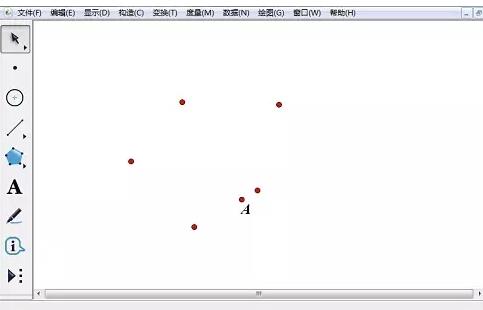
2、双击任意一个顶点,选中点A,选择【缩放】——【固定比】,设置为1:1进行缩放,得到点B。此时点A与点B重合。
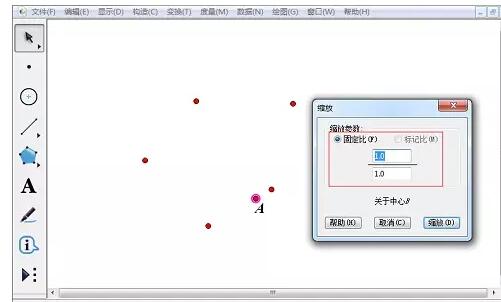
3、用鼠标拖来选中这两个点(这里注意不要用鼠标点选,用拖拉(即将鼠标放置于空白处拉动要选取的区域,如果选取了多余项,点击选中又可取消)来选,否则永远只能选中其中一个的),选择【构造】——【轨迹】,得到了一个多边形周边。
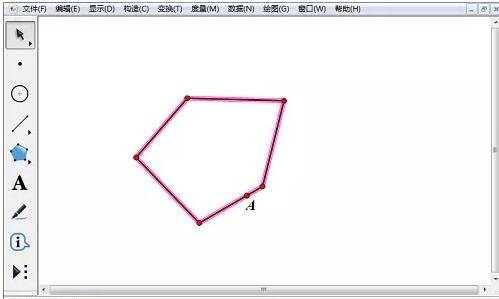
4、连接多边形最左边和最右边的点得到线段,利用点工具在线段上任意取一个点C。
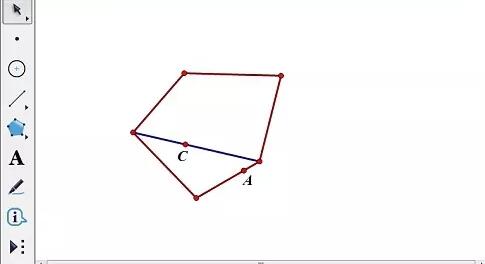
5、利用线段工具在空白处画一条线段(用来确定斜线阴影的方向),选中点C和这条选段,选择【构造】——【平行线】。平行线与多边形的两个交点为E、F,利用线段工具构造线段EF,选中线段右键选择【细线】、【虚线】。
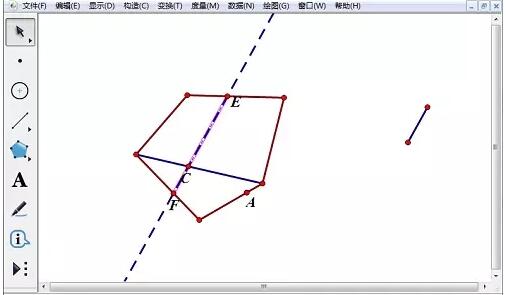
6、选中线段EF和点C,选择【构造】——【轨迹】,右键选中轨迹,选择【属性】——【绘图】,将【采样数量】修改成50-100之间。隐藏多余的线段和点。
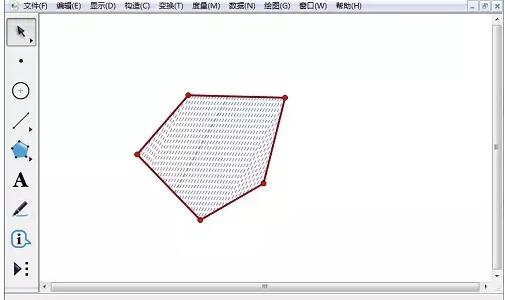
以上就是几何画板使用轨迹法构造斜线阴影的详细方法的详细内容,更多请关注php中文网其它相关文章!

每个人都需要一台速度更快、更稳定的 PC。随着时间的推移,垃圾文件、旧注册表数据和不必要的后台进程会占用资源并降低性能。幸运的是,许多工具可以让 Windows 保持平稳运行。

Copyright 2014-2025 https://www.php.cn/ All Rights Reserved | php.cn | 湘ICP备2023035733号